Как рассчитать строки таблицы & столбцы в Excel
В этой статье мы узнаем, как подсчитывать строки и столбцы таблицы в Excel.
Проще говоря, при работе с большими данными в Excel нам нужно найти количество строк или столбцов в таблице Excel.
ROWS function в excel возвращает количество строк в массиве.
Синтаксис:
=COLUMNS(array)
Давайте разберемся с этой функцией на примере.
Здесь у нас есть большие данные A2: H245 с именем Sales_Data
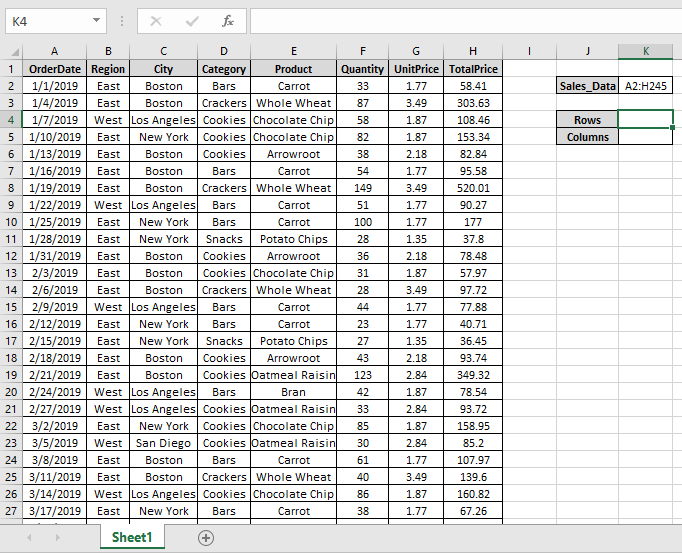
Здесь нам нужно узнать количество строк и столбцов таблицы Sales_Data в Excel.
Используйте формулу, чтобы получить количество строк
=ROWS(A2:H245)
A2: H245: Таблица Sales_Data в виде массива.
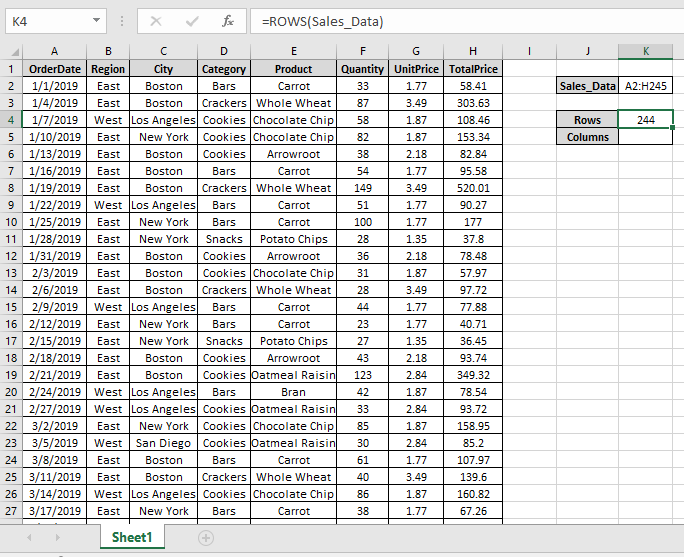
Мы получили количество строк Sales_Data.
Используйте формулу, чтобы получить количество строк
=COLUMNS(A2:H245)
A2: H245: Таблица Sales_Data в виде массива.
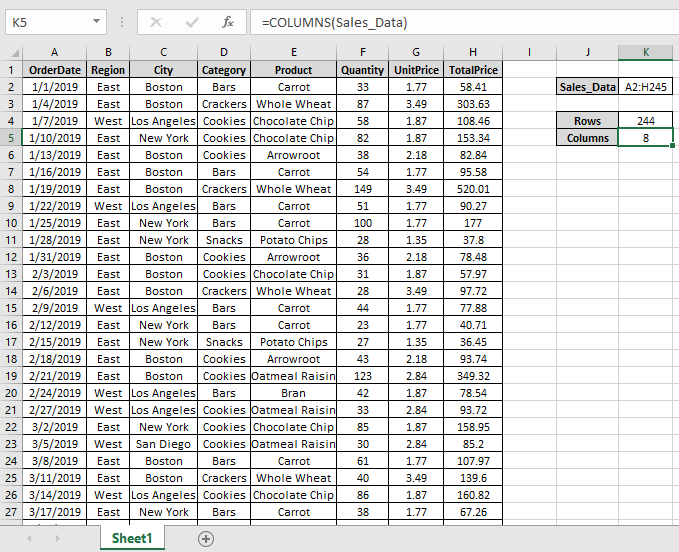
Как видите, функции ROWS & COLUMNS возвращают количество строк и столбцов таблицы.
Надеюсь, вы поняли, как использовать функции СТРОКИ и СТОЛБЦЫ в Excel. Дополнительные статьи о функциях функции информации о ячейках Excel можно найти здесь.
Не стесняйтесь высказывать свой запрос или отзыв по указанной выше статье.
-
Статьи по теме:
===
link: / information-formulas-excel-cell-function [Как использовать функцию ЯЧЕЙКИ в Excel] link: / lookup-and-reference-excel-row-function [Как использовать функцию СТРОКА в Excel] ` link: / lookup-and-reference-excel-column-function [Как использовать функцию COLUMN в Excel] * Популярные статьи:
===
link: / keyboard-formula-shortcuts-50-excel-shortcuts-to-Повышение-продуктивность [50 ярлыков Excel для повышения производительности]: быстрее справляйтесь с задачей. Эти 50 ярлыков заставят вас работать в Excel еще быстрее.
link: / formulas-and-functions-Introduction-of-vlookup-function [Как использовать функцию ВПР в Excel]: Это одна из наиболее часто используемых и популярных функций Excel, которая используется для поиска значений из разных диапазонов и листы.
link: / tips-countif-in-microsoft-excel [Как использовать функцию СЧЁТЕСЛИ в Excel]: Подсчет значений с условиями с помощью этой замечательной функции. Вам не нужно фильтровать данные для подсчета определенных значений. Функция Countif важна для подготовки вашей приборной панели.
link: / excel-formula-and-function-excel-sumif-function [Как использовать функцию СУММЕСЛИ в Excel]: Это еще одна важная функция информационной панели. Это поможет вам суммировать значения для конкретных условий.